Mac
- 1. Popolari Social Media su Mac+
- 2. Suggerimenti per la registrazione su Mac+
-
- 2.1 I migliori 8 registratori per le chiamate FaceTime e Skype per Mac
- 2.2 Come registrare un webinar su Mac con 10 soluzioni efficaci
- 2.3 Gli 11 migliori metodi per registrare podcast su Mac
- 2.4 Come registrare facilmente una riunione Zoom su Mac
- 2.5 I 10 migliori registratori audio per Mac da non perdere nel 2021
- 2.6 Semplici passaggi per registrare lo schermo su Mac con QuickTime
- 2.7 Le 8 migliori soluzioni facili per registrare l'audio su Mac
- 2.8 Come registrare facilmente un podcast su Mac
- 2.9 Milgiori Registratori Gratuiti con Webcam per Mac del 2021
- 2.10 Qual è la Migliore Webcam per Mac nel 2020?
- 3. Modifica foto e video su Mac+
-
- 3.1 Top 10 Software di Video Editing per Mac
- 3.2 7 Veloci Soluzioni per Convertire da HEIC in JPG su Mac
- 3.3 Come convertire PNG in JPG su Mac in 3 modi diversi
- 3.4 3 modi per convertire TIFF in JPEG su Mac
- 3.5 Top 8 Metodi per Modificare MP4 su Mac
- 3.6 11 Top Editor di Foto per Mac che Dovresti Conoscere
- 3.7 3 metodi semplici per importare foto da GoPro a Mac
- 3.8 I migliori creatori di GIF per Mac nel 2021
- 3.9 Convertitore WebM per Mac: Come Convertire MP4 in Webm su Mac
- 3.10 Come Ritagliare un'Immagine su Mac in 6 Modi Efficaci
- 4. Modifica audio su Mac+
- 5. Altri suggerimenti e trucchi+
-
- 5.1 Come masterizzare ISO su DVD su Mac
- 5.2 Masterizzatori Mac DVD Gratuiti
- 5.3 Come Connettere una Videocamera al Mac con Facilità
- 5.4 Come convertire AVI in MP4 Mac con qualità originale
- 5.4 Top 4 dei Trimmer per MP3 su Mac nel 2021
- 5.6 I 15 Migliori Giochi per Mac nel 2021
- 5.7 Come Copiare un CD su Mac con dei Semplici Passaggi nel 2021
- 5.8 Il Metodo più Veloce per Conoscere Tutto riguardo macOS 11 Big Sur
- 6. Suggerimenti per la riproduzione di video+
Tutti gli argomenti
- Converti Video
- Utenti di design creativo
- DVD Utenti
- Altri Soluzioni
- Vacanze
- Utenti FotoCamera
- Utenti Social Media
5 migliori applicazioni di lettore MPEG4 per Mac nel 2025
Trovare il miglior lettore multimediale per Mac potrebbe sembrare facile sulla carta fino a quando non si inizia la ricerca. Questo perché la maggior parte delle piattaforme OS, incluso macOS, sono dotate di lettori multimediali nativi. Tuttavia, questi strumenti potrebbero avere capacità limitate, come non supportare alcuni formati di file video e risoluzioni 4K o 8K. A causa di queste semplici ma complicate ragioni, ho deciso di fare il lavoro di gambe per voi per trovare il miglior lettore MPEG4 per Mac nel 2021.
- Parte 1. Cos'è un file MPEG-4
- Parte 2. 4 modi efficaci per riprodurre i file MPEG-4
- Parte 3. Miglior lettore MPEG-4 per Mac: Wondershare MPEG-4 Player e convertitore
Parte 1. Cos'è un file MPEG-4?
Quindi, cosa sappiamo dei video MPEG-4 finora? Un bel po'. MPEG-4 è un nuovo standard di compressione video/audio introdotto dal gruppo MPEG. Questo formato contenitore è progettato per offrire video di qualità DVD (MPEG-2) con dimensioni di file più piccole e velocità di trasmissione dati inferiori. Oggi, i profili di codifica video MPEG-4 più comuni sono (spesso chiamato MPEG-4 Part 10/MP4) e H.263+ (chiamato anche 3GP per i telefoni cellulari). Inoltre, poiché è un formato contenitore, MPEG-4 può contenere flussi video, audio e sottotitoli. Video MPEG-4. Puoi trovare gli audio MPEG-4 in formato M4A. Puoi anche trovare video MPEG-4 nei formati AVI o MKV.
Parte 2. 4 modi efficaci per riprodurre i file MPEG-4
Se vuoi goderti i tuoi video e audio MPEG-4 senza alcun problema, devi prima trovare il miglior lettore MPEG4 per Mac. Detto questo, qui sotto ci sono alcune quattro scelte comuni per voi. Prendete nota che alcune di queste applicazioni sono compatibili anche con Windows.
1. MPlayerX
MPlayerX è un lettore multimediale gratuito e open-source per Mac. Con questo strumento, si dovrebbe aprire praticamente qualsiasi formato di file audio/video sul vostro Mac. Il design utilizza un approccio minimalista, rendendo MPlayerX lo strumento perfetto per professionisti e principianti. Offre anche diversi controlli di riproduzione e tasti di scelta rapida per rendere la vostra esperienza un gioco da ragazzi. Inoltre, è possibile modificare gli aspetti del video come il rapporto di aspetto, manipolare la velocità, aggiungere sottotitoli, regolare il volume, e così via. Ma a differenza di altre applicazioni popolari come VLC, questo programma non ha il supporto per le playlist.
Pro:
- Supporta la maggior parte dei formati di file video/audio.
- UI semplice.
- Eccellenti strumenti di manipolazione dei file.
Contro
- Nessun supporto per le playlist.

2. 5KPlayer
5KPlayer è senza dubbio un lettore multimediale digitale completo per i desktop. Come suggerisce il nome, questa applicazione supporta tutti i codec video e le qualità, compresi i video 4K e 8K MPEG-4 senza intoppi. Viene anche fornito con un downloader video per guardare i video da Vimeo, Dailymotion, YouTube, per citarne alcuni. Sorprendentemente, ha un supporto integrato di mirroring AirPlay per lo streaming di contenuti da e verso i dispositivi Apple.
Pro:
- Supporto video 8K e 4K.
- Potente scaricatore di video.
- Supporto integrato per il mirroring di AirPlay.
Contro:
- A volte si blocca.
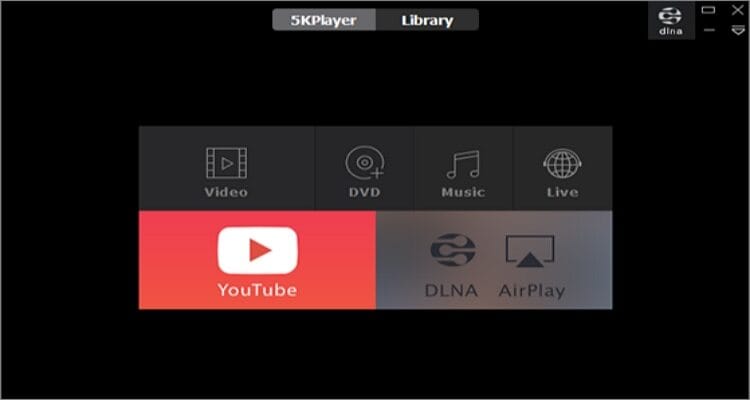
3. Elmedia
URL: https://apps.apple.com/app/elmedia-universal-video-player/id937759555?mt=12
Se non sei ancora soddisfatto delle prime due opzioni, prova Elmedia Player per Mac. Questo leggero lettore multimediale è super-duper semplice da usare e fornisce un eccellente supporto per i video 8K e 4K. È possibile riprodurre la maggior parte dei formati audio/video come MP3, MP4, M4A, MOV e altri. Inoltre, è possibile scaricare direttamente i video online con la versione Pro.
Pro:
- Supporto 8K e 4K.
- UI facile da navigare.
- Streaming di contenuti locali su una smart TV.
Contro:
- Nessuna funzione di playlist.
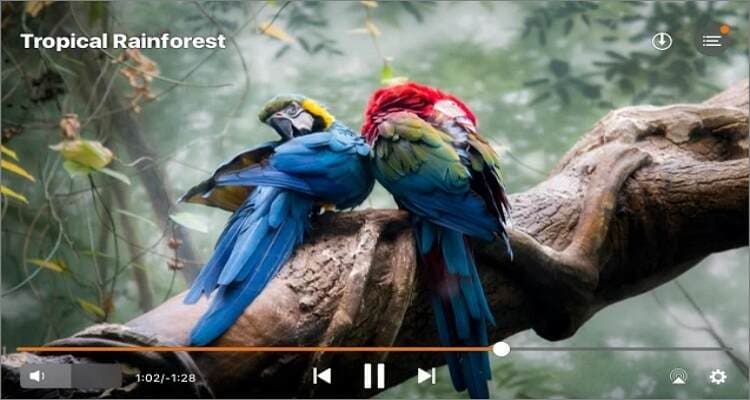
4. VLC Media Player
Probabilmente non avete bisogno di alcuna introduzione a questo famoso lettore multimediale per Mac e Windows. Con VLC, è possibile aprire praticamente qualsiasi formato di file multimediale audio/video. È anche possibile aprire VCD, DVD, Blu-ray, e trasmettere contenuti online. Può riprodurre la maggior parte dei codec, compresi MPEG-4, MPEG-2, MPEG-1, DivX, ecc. Tuttavia, l'interfaccia utente è un po' datata. Ma a parte questo, è probabilmente il miglior lettore multimediale gratuito che si possa avere.
Pro:
- Supporta tutti i codec e i formati video.
- Semplice da usare.
- Streaming dei canali della TV digitale terrestre.
Contro:
- Nessun supporto 8K/4K.
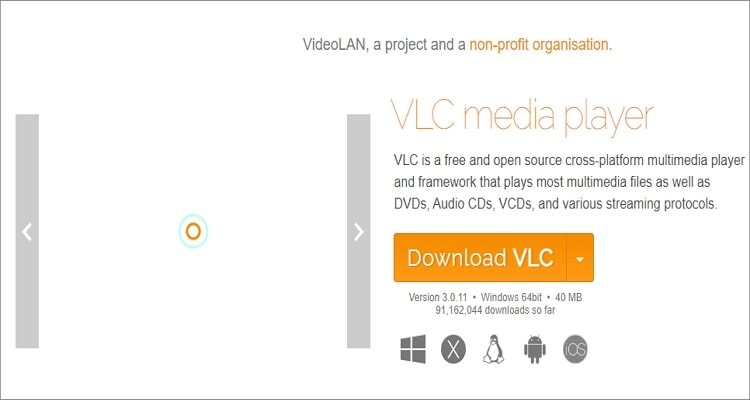
Parte 3. Miglior lettore MPEG-4 per Mac: Wondershare MPEG-4 Player e convertitore
Wondershare UniConverter è senza ombra di dubbio il miglior lettore multimediale di questa lista. È assolutamente gratuito e supporta qualità video come 8K, 4K e HD. Supporta anche codec come MPEG, MPEG-2, MPEG-4, DivX, ecc. Quando si tratta di formati video/audio, Wondershare UniConverter è compatibile con oltre 1000 opzioni come MP4, VOB, MTS, FLAC, ecc. Inoltre, è possibile modificare i video ritagliando, tagliando, unendo, convertendo e più.
Wondershare UniConverter - All-in-One Video Converter
Download Gratuito Download Gratuito
-
Offre un lettore di film gratis per Mac per riprodurre UHD 4K/8K/1080p/720p.
-
Il miglior editor video gratuito per Mac per ritagliare, ruotare, tagliare, convertire, aggiungere sottotitoli e altro.
-
Scarica video da oltre 1.000 siti popolari come YouTube incollando gli URL.
-
Toolbox con funzioni aggiuntive come Screen Recorder, VR Converter, GIF Maker, Fixing Media Metadata e altro.
-
OS supportati: Windows 10/8/7/XP/Vista, macOS 11 Big Sur, 10.15 (Catalina), 10.14, 10.13, 10.12, 10.11, 10.10, 10.9, 10.8, 10.7.
Di seguito sono riportati i passi di come riprodurre video MPEG-4 su Mac con Wondershare UniConverter:
Passo 1 Aprire il lettore video.
In primo luogo, installate ed eseguite Wondershare UniConverter e poi cliccate sulla scheda Video Converter. Dopo di che, trascina i tuoi file video o clicca sul pulsante Aggiungi per aprire il tuo archivio locale. Puoi aggiungere più file se vuoi.
![]()
Passo 2 Riproduci video.
Semplice! Basta cliccare sulla miniatura del vostro video per aprirlo. Vedrai diversi controlli di riproduzione per regolare le dimensioni della finestra, il volume, abilitare/disabilitare i sottotitoli e scattare istantanee sulla finestra del lettore multimediale. Buon divertimento!
![]()
Passo 3 Convertire il tuo video.
Se volete cambiare il vostro formato video, Wondershare UniConverter vi permette di fare anche questo. Basta aprire il menu Output Format, quindi selezionare un formato di destinazione sotto la scheda Video. Puoi anche scegliere una nuova risoluzione video.
![]()
Passo 4 Salva il tuo video.
Vai su Posizione file e scegli un percorso di destinazione per il tuo nuovo video. Infine, tocca il pulsante Start All per salvare il tuo video. Wondershare UniConverter convertirà il tuo file video in pochi secondi.
![]()
Download Gratuito Download Gratuito
Conclusione
Questi sono i migliori lettori MPEG4 per Mac nel 2021. Anche se ognuno ha i suoi vantaggi, raccomando fortemente Wondershare UniConverter. Non solo offre una piattaforma semplice, ma supporta anche tutti i codec audio/video. E soprattutto, offre eccellenti capacità di editing video.
Il tuo completo video toolbox
 Converti in batch MOV in MP4, AVI, 3GP e viceversa facilmente.
Converti in batch MOV in MP4, AVI, 3GP e viceversa facilmente. 


Nicola Massimo
Caporedattore
Comment(i)